Pataisyti Windows failų naršyklė nuolat atnaujinama
Įvairios / / November 28, 2021
Pataisykite „Windows File Explorer“ nuolat atnaujina save: „File Explorer“ yra svarbi „Windows“ dalis, kuri yra labai naudinga teikiant grafinę vartotojo sąsają (GUI), leidžiančią pasiekti failus, aplankus ar diskus sistemoje „Windows“. Dabar, kas atsitiks, kai negalite naršyti po „Windows“ failus ar aplankus, nes atrodo „File Explorer“. kad kas kelias sekundes atsinaujintų, jūsų kompiuteris nebus naudingas, jei negalėsite pasiekti failų ar aplankų.

Su šia problema pastaruoju metu susiduria daugelis „Windows“ vartotojų, kai bandydami pasirinkti failą, „Windows Explorer“ atnaujina ir jūs prarandate visą pasirinkimą. Kita problema yra ta, kad bandant dukart spustelėti failą, atsidaro ne tas failas, nes „Windows Explorer“ vėl atnaujina ir slenka langu aukštyn, todėl trumpai negalėjote spustelėti norimo failo, o jūs spustelite failą iš viršaus, kai atnaujinate „Windows File Explorer“ ir vėl slinkite į viršuje.
Ši problema varo žmones iš proto ir turėtų būti, nes tai labai erzinanti problema. Atrodo, kad pagrindinė šios problemos priežastis yra trečiosios šalies programa arba „Windows“ personalizavimo nustatymai. Taigi, negaišdami laiko, pažiūrėkime, kaip iš tikrųjų išspręsti „Windows File Explorer“ ir toliau atnaujinama problema, naudojant toliau pateiktą trikčių šalinimo vadovą.
Turinys
- Pataisyti Windows failų naršyklė nuolat atnaujinama
- 1 būdas: atlikite švarų įkrovimą
- 2 būdas: išjunkite apvalkalo plėtinius
- 3 būdas: išjunkite fono paveikslėlių skaidrių demonstraciją
- 4 būdas: išjunkite „Windows“ akcentines spalvas
Pataisyti Windows failų naršyklė nuolat atnaujinama
Būtinai sukurti atkūrimo tašką tik tuo atveju, jei kas nors negerai.
1 būdas: atlikite švarų įkrovimą
Kartais trečiosios šalies programinė įranga gali prieštarauti sistemai, todėl sistema gali visiškai neišsijungti. tvarka Pataisyti Windows failų naršyklė nuolat atnaujinama, tau reikia atlikti švarų paleidimą kompiuteryje ir žingsnis po žingsnio diagnozuokite problemą.

2 būdas: išjunkite apvalkalo plėtinius
Kai įdiegiate programą arba programą sistemoje „Windows“, ji prideda elementą dešiniuoju pelės mygtuku spustelėjus kontekstinį meniu. Elementai vadinami apvalkalo plėtiniais. Dabar, jei pridėsite ką nors, kas gali prieštarauti „Windows“, tai tikrai gali sukelti „Windows Explorer“ gedimą. Kadangi „Shell“ plėtinys yra „Windows Explorer“ dalis, todėl bet kuri sugadinta programa gali lengvai sukelti „Windows File Explorer“ problemą.
1. Dabar norėdami patikrinti, kurios iš šių programų sukelia strigtį, turite atsisiųsti trečiosios šalies programinę įrangą, vadinamą
„ShellExView“.
2. Dukart spustelėkite programą ShellExView.exe zip faile, kad jį paleistumėte. Palaukite kelias sekundes, nes pirmą kartą paleidus reikia šiek tiek laiko surinkti informaciją apie apvalkalo plėtinius.
3. Dabar spustelėkite Parinktys, tada spustelėkite Slėpti visus „Microsoft“ plėtinius.

4. Dabar paspauskite Ctrl + A pasirinkite juos visus ir paspauskite raudonas mygtukas viršutiniame kairiajame kampe.

5.Jei prašoma patvirtinimo pasirinkite Taip.

6.Jei problema išspręsta, kyla problemų dėl vieno iš apvalkalo plėtinių, tačiau reikia išsiaiškinti kurį reikia įjungti po vieną, juos pasirinkę ir paspausdami žalią mygtuką viršuje teisingai. Jei įjungus konkretų apvalkalo plėtinį, „Windows File Explorer“ nuolat atsinaujina, turite išjungti tą konkretų plėtinį arba geriau pašalinti jį iš savo sistemos.
3 būdas: išjunkite fono paveikslėlių skaidrių demonstraciją
1. Paspauskite „Windows“ klavišą + I, kad atidarytumėte „Nustatymai“, tada spustelėkite Personalizavimas.

2. Dabar kairiajame meniu pasirinkite Fonas.
3. Dabar išskleidžiamajame meniu Fonas pasirinkite Paveikslėlis arba vienoda spalva, tik įsitikinkite Skaidrių demonstracija nepasirinkta.
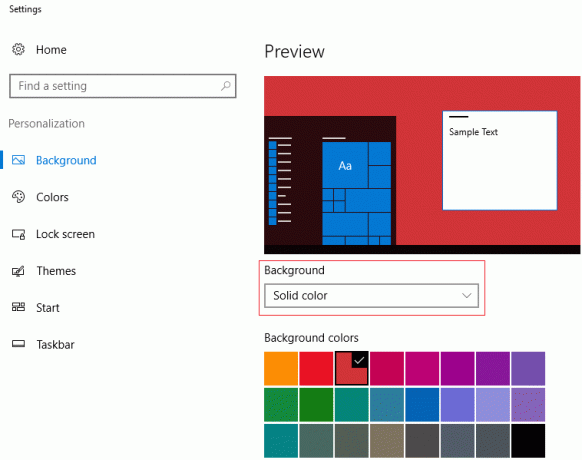
4. Uždarykite viską ir iš naujo paleiskite kompiuterį, kad išsaugotumėte pakeitimus.
4 būdas: išjunkite „Windows“ akcentines spalvas
1. Dešiniuoju pelės mygtuku spustelėkite darbalaukį ir pasirinkite Suasmeninti.

2. Dabar kairiajame meniu pasirinkite Spalvos.
3. Panaikinkite žymėjimąAutomatiškai pasirinkti akcento spalvą iš mano fono“ variantas.
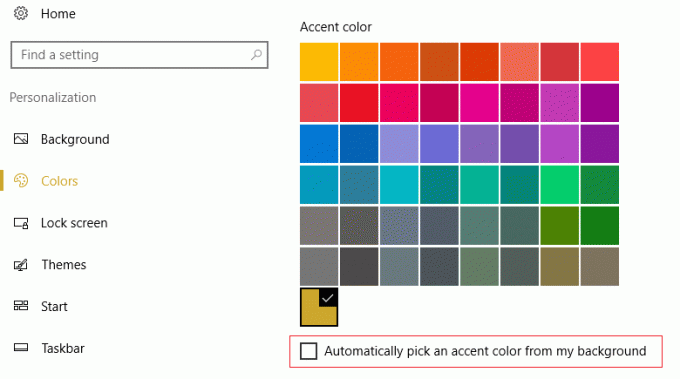
4.Pasirinkite bet kurią kitą spalvą ir uždarykite langą.
5. Paspauskite Ctrl + Shift + Esc klavišus kartu, kad paleistumėte Užduočių tvarkyklė.
6.Rasti explorer.exe sąraše, tada dešiniuoju pelės mygtuku spustelėkite jį ir pasirinkite Baigti užduotį.

7. Dabar tai uždarys naršyklę ir, kad ją vėl paleistumėte, spustelėkite Failas > Vykdyti naują užduotį.

8. Tipas explorer.exe ir paspauskite Gerai, kad paleistumėte Explorer iš naujo.

10. Išeikite iš Task Manager ir tai turėtų būti Ištaisykite „Windows File Explorer“ problemą nuolat atnaujina save.
Rekomenduota jums:
- Pataisyti reikalingą privilegiją neturi kliento klaida
- Pataisyti Užduoties vaizdas yra sugadintas arba buvo sugadintas
- Kaip ištaisyti vaizdo įrašų planuoklio vidinę klaidą
- „Windows 10“ taisymo programos yra pilkos spalvos
Tai tau pavyko Pataisyti „Windows File Explorer“ nuolat atnaujinamapats bet jei vis dar turite klausimų dėl šio įrašo, nedvejodami užduokite juos komentarų skiltyje.



